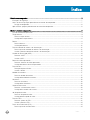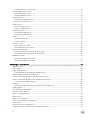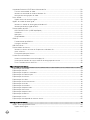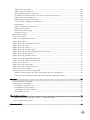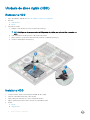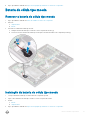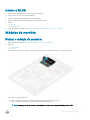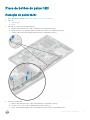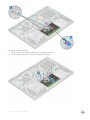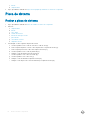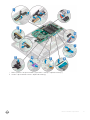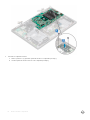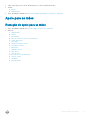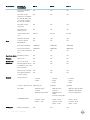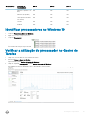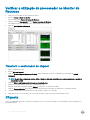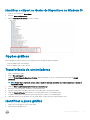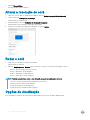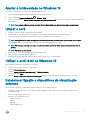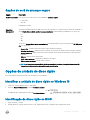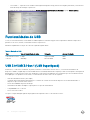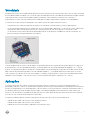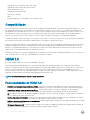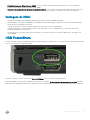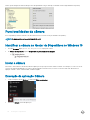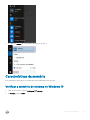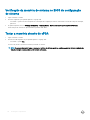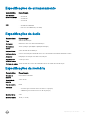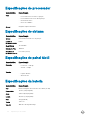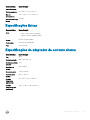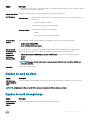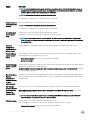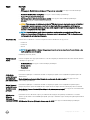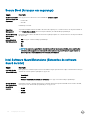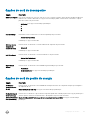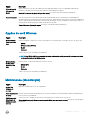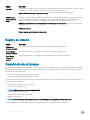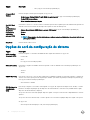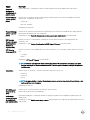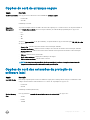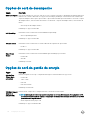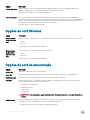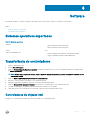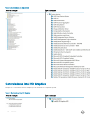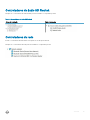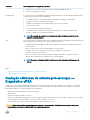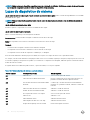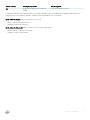Dell Latitude 3390 2-in-1 Manual do proprietário
- Tipo
- Manual do proprietário

Dell Latitude 3390 2 em 1
Manual do proprietário
Modelo regulamentar: P69G
Tipo regulamentar: P69G001

Notas, avisos e advertências
NOTA: Uma NOTA indica informações importantes que ajudam a melhorar a utilização do produto.
AVISO: Um AVISO indica potenciais danos do hardware ou a perda de dados e explica como evitar o problema.
ADVERTÊNCIA: Uma ADVERTÊNCIA indica potenciais danos no equipamento, lesões pessoais ou mesmo morte.
© 2018 Dell Inc. ou as suas subsidiárias. Todos os direitos reservados. Dell, EMC e outras marcas comerciais pertencem à Dell Inc ou às suas subsidiárias.
Outras marcas comerciais podem pertencer aos seus respetivos proprietários.
2018 - 2
Rev. A01

Índice
1 Trabalhar no computador................................................................................................................................7
Instruções de segurança....................................................................................................................................................7
Antes de efectuar qualquer procedimento no interior do computador........................................................................7
Desligar o computador.................................................................................................................................................8
Após efectuar qualquer procedimento no interior do computador..............................................................................8
2 Retirar e instalar componentes...................................................................................................................... 9
Lista de tamanhos de parafusos.......................................................................................................................................9
Tampa da base....................................................................................................................................................................9
Retirar a tampa da base.............................................................................................................................................. 9
Instalação da tampa da base......................................................................................................................................11
Bateria.................................................................................................................................................................................11
Retirar a bateria........................................................................................................................................................... 11
Instalação da bateria...................................................................................................................................................12
Placa de controlo de volume e de alimentação.............................................................................................................12
Retirar a placa de controlo de volume e de alimentação....................................................................................... 12
Instalar a placa de controlo de volume e de alimentação.......................................................................................13
Unidade de disco rígido (HDD)....................................................................................................................................... 14
Remover a HDD.......................................................................................................................................................... 14
Instalar a HDD............................................................................................................................................................. 14
Bateria de célula tipo moeda........................................................................................................................................... 15
Remover a bateria de célula tipo moeda..................................................................................................................15
Instalação da bateria de célula tipo moeda..............................................................................................................15
Placa WLAN...................................................................................................................................................................... 16
Remoção da placa WLAN..........................................................................................................................................16
Instalar a WLAN.......................................................................................................................................................... 17
Módulos de memória........................................................................................................................................................ 17
Retirar o módulo de memória.................................................................................................................................... 17
Instalação do módulo de memória............................................................................................................................ 18
Altifalante...........................................................................................................................................................................18
Retirar os altifalantes..................................................................................................................................................18
Instalação dos altifalantes......................................................................................................................................... 20
Ventoinha do sistema...................................................................................................................................................... 20
Remover a ventoinha do sistema.............................................................................................................................20
Instalação da ventoinha do sistema..........................................................................................................................21
do dissipador de calor.......................................................................................................................................................21
Retirar o dissipador de calor...................................................................................................................................... 21
Instalação do dissipador de calor............................................................................................................................. 22
Placa de LEDs...................................................................................................................................................................22
Remover a placa de LEDs......................................................................................................................................... 22
Instalar a placa de LEDs............................................................................................................................................ 24
Placas de entrada/saída (E/S).......................................................................................................................................24
Retirar a placa de entrada/saída.............................................................................................................................. 24
Índice
3

Instalar a placa de entrada/saída............................................................................................................................. 26
Placa de botões do painel tátil........................................................................................................................................ 27
Remoção do painel táctil........................................................................................................................................... 27
Instalação do painel táctil.......................................................................................................................................... 29
Conjunto do ecrã..............................................................................................................................................................29
Remoção do conjunto do ecrã................................................................................................................................. 29
Instalar o conjunto do ecrã........................................................................................................................................ 31
Tampa do ecrã...................................................................................................................................................................31
Retirar a tampa do ecrã..............................................................................................................................................31
Instalar a tampa do ecrã............................................................................................................................................33
Cabo do ecrã (eDP).........................................................................................................................................................33
Remoção do cabo do ecrã........................................................................................................................................ 33
Instalação do cabo do ecrã....................................................................................................................................... 34
Câmara..............................................................................................................................................................................35
Remoção da câmara..................................................................................................................................................35
Instalar a câmara........................................................................................................................................................ 35
Placa de sistema.............................................................................................................................................................. 36
Retirar a placa de sistema.........................................................................................................................................36
Instalação da placa de sistema................................................................................................................................. 39
Porta do transformador.................................................................................................................................................. 40
Remoção da porta do conector de alimentação....................................................................................................40
Instalação da porta do conector de alimentação................................................................................................... 40
Apoio para as mãos...........................................................................................................................................................41
Remoção do apoio para as mãos.............................................................................................................................. 41
Instalação do apoio para as mãos............................................................................................................................ 42
3 Tecnologia e componentes...........................................................................................................................43
Adaptador de CA..............................................................................................................................................................43
Processadores..................................................................................................................................................................43
Processador Skylake........................................................................................................................................................43
Funcionalidades de desempenho do processador................................................................................................. 43
Identicar processadores no Windows 10.....................................................................................................................45
Vericar a utilização do processador no Gestor de Tarefas........................................................................................45
Vericar a utilização do processador no Monitor de Recursos..................................................................................46
Transferir o controlador do chipset..........................................................................................................................46
Chipsets............................................................................................................................................................................ 46
Identicar o chipset no Gestor de Dispositivos no Windows 10...........................................................................47
Opções grácas................................................................................................................................................................47
Transferência de controladores...................................................................................................................................... 47
Identicar a placa gráca................................................................................................................................................ 47
Alterar a resolução do ecrã............................................................................................................................................. 48
Rodar o ecrã..................................................................................................................................................................... 48
Opções de visualização...................................................................................................................................................48
Ajustar a luminosidade no Windows 10......................................................................................................................... 49
Limpar o ecrã....................................................................................................................................................................49
Utilizar o ecrã táctil no Windows 10...............................................................................................................................49
Estabelecer ligação a dispositivos de visualização externos.......................................................................................49
4
Índice

Controlador Realtek ALC3253 Waves MaxxAudio Pro............................................................................................... 50
Transferir o controlador de áudio.............................................................................................................................50
Identicar o controlador de áudio no Windows 10.................................................................................................50
Alteração das congurações de áudio.....................................................................................................................50
Placas WLAN................................................................................................................................................................... 50
Opções do ecrã de arranque seguro........................................................................................................................ 51
Opções de unidade de disco rígido.................................................................................................................................51
Identicar a unidade de disco rígido no Windows 10..............................................................................................51
Identicação do disco rígido no BIOS.......................................................................................................................51
Funcionalidades do USB................................................................................................................................................. 52
USB 3.0/USB 3.1 Gen 1 (USB SuperSpeed)...........................................................................................................52
Velocidade...................................................................................................................................................................53
Aplicações...................................................................................................................................................................53
Compatibilidade..........................................................................................................................................................54
HDMI 1.4............................................................................................................................................................................54
Funcionalidades do HDMI 1.4....................................................................................................................................54
Vantagens do HDMI.................................................................................................................................................. 55
USB PowerShare.............................................................................................................................................................55
Funcionalidades da câmara.............................................................................................................................................56
Identicar a câmara no Gestor de Dispositivos no Windows 10.......................................................................... 56
Iniciar a câmara.......................................................................................................................................................... 56
Execução da aplicação Câmara................................................................................................................................56
Características da memória............................................................................................................................................ 57
Vericar a memória do sistema no Windows 10.....................................................................................................57
Vericação da memória do sistema no BIOS de conguração do sistema.........................................................58
Testar a memória através do ePSA..........................................................................................................................58
4 Especicações do sistema...........................................................................................................................59
Especicações do teclado.............................................................................................................................................. 59
Especicações do ecrã....................................................................................................................................................59
Especicações de portas e conectores........................................................................................................................ 59
Especicações de comunicação.................................................................................................................................... 60
Especicações da câmara.............................................................................................................................................. 60
Especicações de vídeo..................................................................................................................................................60
Especicações de armazenamento................................................................................................................................61
Especicações de áudio...................................................................................................................................................61
Especicações da memória.............................................................................................................................................61
Especicações do processador......................................................................................................................................62
Especicações do sistema..............................................................................................................................................62
Especicações do painel táctil........................................................................................................................................62
Especicações da bateria............................................................................................................................................... 62
Especicações físicas......................................................................................................................................................63
Especicações do adaptador de corrente alterna....................................................................................................... 63
5 Conguração do sistema............................................................................................................................. 64
Opções da conguração do sistema............................................................................................................................. 64
Opções do ecrã geral.................................................................................................................................................64
Índice
5

Opções do ecrã de vídeo..........................................................................................................................................65
Opções do ecrã de segurança..................................................................................................................................65
Secure Boot (Arranque em segurança)...................................................................................................................68
Intel Software Guard Extensions (Extensões de software Guard da Intel)........................................................68
Opções do ecrã de desempenho............................................................................................................................. 69
Opções do ecrã de gestão de energia.....................................................................................................................69
POST Behavior (Comportamento do POST)..........................................................................................................71
Maleabilidade.............................................................................................................................................................. 72
Opções de suporte da virtualização.........................................................................................................................72
Opções do ecrã Wireless...........................................................................................................................................73
Maintenance (Manutenção)..................................................................................................................................... 73
Registo do sistema.....................................................................................................................................................74
Sequência de arranque....................................................................................................................................................74
Teclas de navegação........................................................................................................................................................75
Opções da conguração do sistema..............................................................................................................................75
Opções do ecrã geral.......................................................................................................................................................75
Opções do ecrã de conguração do sistema................................................................................................................76
Opções do ecrã de vídeo.................................................................................................................................................77
Opções do ecrã de segurança........................................................................................................................................ 77
Opções do ecrã de arranque seguro..............................................................................................................................79
Opções do ecrã das extensões da proteção do software Intel.................................................................................. 79
Opções do ecrã de desempenho................................................................................................................................... 80
Opções do ecrã de gestão de energia...........................................................................................................................80
Opções do ecrã de comportamento do POST..............................................................................................................81
Opções do ecrã de suporte da virtualização................................................................................................................. 81
Opções do ecrã Wireless.................................................................................................................................................82
Opções do ecrã de manutenção.................................................................................................................................... 82
Opções do ecrã de eventos do sistema........................................................................................................................ 83
Atualizar o BIOS no Windows.........................................................................................................................................83
Palavra-passe do sistema e de conguração............................................................................................................... 83
Atribuir uma palavra-passe do sistema e uma palavra-passe de conguração..................................................84
Eliminar ou alterar uma palavra-passe do sistema e/ou de conguração existente.......................................... 84
6 Software......................................................................................................................................................85
Sistemas operativos suportados....................................................................................................................................85
Transferência de controladores......................................................................................................................................85
Controladores do chipset Intel................................................................................................................................. 85
Controladores Intel HD Graphics..............................................................................................................................86
Controladores de áudio HD Realtek.........................................................................................................................87
Controladores de rede............................................................................................................................................... 87
7 Resolução de problemas ............................................................................................................................. 88
Avaliação otimizada do sistema pré-arranque — Diagnóstico ePSA........................................................................ 89
Luzes de diagnóstico do sistema................................................................................................................................... 90
8 Contactar a Dell...........................................................................................................................................92
6
Índice

Trabalhar no computador
Instruções de segurança
Utilize as diretrizes de segurança seguintes para proteger o seu computador contra potenciais danos e para assegurar a sua segurança
pessoal. Salvo indicação em contrário, cada procedimento incluído neste documento pressupõe que:
• Leu as informações de segurança fornecidas com o computador.
• Um componente pode ser substituído ou, se adquirido em separado, instalado através da execução do procedimento de remoção pela
ordem inversa.
ADVERTÊNCIA: Desconecte a totalidade das fontes de alimentação eléctrica antes de proceder à abertura de tampas ou painéis
do computador. Após terminar os trabalhos no interior do computador, apenas conecte a fonte de alimentação eléctrica após ter
colocado a totalidade das tampas, painéis e parafusos.
ADVERTÊNCIA: Antes de trabalhar no interior do computador, leia as informações de segurança fornecidas com o mesmo. Para
obter informações adicionais sobre as melhores práticas de segurança, consulte a página inicial de Conformidade regulamentar
em www.dell.com/regulatory_compliance.
AVISO: Muitas reparações apenas podem ser efetuadas por um técnico de assistência certicado. Apenas deverá realizar
procedimentos de deteção e resolução de problemas e reparações simples, consoante autorizado na sua documentação do
produto ou consoante as orientações fornecidas pelas equipas de apoio online ou por telefone. Os danos causados por
assistência não autorizada pela Dell não estão cobertos pela garantia. Leia e siga as instruções de segurança fornecidas com o
produto.
AVISO: Para evitar descargas eletrostáticas, ligue-se à terra utilizando uma faixa de pulso para ligação à terra ou tocando
periodicamente numa superfície metálica não pintada que o ligue à terra antes de tocar no computador para realizar quaisquer
tarefas de desmontagem.
AVISO: Manuseie os componentes e as placas com cuidado. Não toque nos componentes ou contactos de uma placa. Segure nas
placas pelas respectivas extremidades, ou pelo suporte de montagem metálico. Segure nos componentes, como um processador,
pelas extremidades e não pelos pinos.
AVISO: Quando desligar um cabo, puxe pelo respectivo conector ou pela patilha, e não pelo próprio cabo. Alguns cabos possuem
conectores com patilhas de bloqueio. Se estiver a desligar este tipo de cabo, prima nas patilhas de bloqueio antes de desligar o
cabo. À medida que puxa os conectores, mantenha-os alinhados para evitar que os pinos do conector dobrem. Do mesmo modo,
antes de ligar um cabo, certique-se de ambos os conectores estão correctamente orientados e alinhados.
NOTA: Pode haver diferenças de aparência entre a cor do computador e determinados componentes em relação aos
apresentados nas ilustrações deste documento.
Antes de efectuar qualquer procedimento no interior
do computador
Para evitar danicar o computador, execute os seguintes passos antes de começar a efectuar qualquer procedimento no interior do mesmo.
1 Certique-se de que segue as Instruções de segurança.
2 Certique-se de que a superfície de trabalho é plana e que está limpa para evitar que a tampa do computador que riscada.
3 Desligue o computador.
AVISO
: Para desligar um cabo de rede, desligue primeiro o cabo do computador e, em seguida, desligue o cabo do
dispositivo de rede.
1
Trabalhar no computador 7

4 Desligue todos os cabos de rede do computador.
5 Desligue o computador e todos os dispositivos a ele ligados das respectivas tomadas eléctricas.
6 Pressione sem soltar o botão de alimentação enquanto o computador é desligado para ligar a placa de sistema à terra.
7 Retire a tampa.
AVISO: Antes de tocar em qualquer parte interior do computador, ligue-se à terra tocando numa superfície metálica não
pintada, tal como o metal na parte posterior do computador. Enquanto trabalha, toque periodicamente numa superfície
metálica não pintada para dissipar a electricidade estática, uma vez que esta pode danicar os componentes internos.
AVISO: Certique-se de que coloca o lado que tem a saída de arrefecimento do sistema a, pelo menos, 5 cm de distância da
parede para evitar o sobreaquecimento do sistema.
AVISO: O sistema não pode ser colocado na transversal e certique-se de que não tem equipamento na tampa
lateral.
Desligar o computador
Após efectuar qualquer procedimento no interior do
computador
Uma vez concluído qualquer procedimento de reposição de componentes, certique-se de que liga os dispositivos externos, placas e cabos
antes de ligar o computador.
AVISO
: Para evitar danos no computador, utilize apenas a bateria concebida para este computador Dell. Não utilize baterias
concebidas para outros computadores Dell.
1 Volte a colocar a bateria.
2 Volte a colocar a tampa da base.
3 Ligue todos os dispositivos externos, tais como um replicador de portas ou uma base de multimédia, e volte a colocar todas as placas,
como por exemplo, uma ExpressCard.
4 Ligue todos os cabos de telefone ou de rede ao computador.
AVISO
: Para ligar um cabo de rede, ligue em primeiro lugar o cabo ao dispositivo de rede e, em seguida, ligue-o ao
computador.
5 Ligue o computador e todos os dispositivos anexados às respectivas tomadas eléctricas.
6 Ligue o computador.
8
Trabalhar no computador

Retirar e instalar componentes
Esta secção fornece informações detalhadas sobre como retirar ou instalar os componentes do computador.
Lista de tamanhos de parafusos
Tabela 1. Lista dos tamanhos de parafusos do Latitude 3390 2 em 1
Componente M2*3
M2*2
(cabeç
a
grande)
M2*2 M2,5*5 M2.5*7
M2.5*2.5
(cabeça
grande)
M2.5*L1.4 M2*3.5
Bateria 4
Placa dos botões de volume e de
alimentação
1
placa WLAN 1
Porta do transformador 1
Cartão SSD 1
Ventoinha do sistema 1
Placa de sistema 3
Proteção do teclado 14
Tampa da base 9
Dobradiças do ecrã 4 6
placa de E/S 2
Painel tátil e suporte do painel tátil 8
Teclado 15
Placa de sensores 1
Tampa da base
Retirar a tampa da base
1 Siga o procedimento indicado em Antes de trabalhar no interior do computador.
2 Feche o ecrã e vire o computador portátil ao contrário.
3 Retire os parafusos M2.5 x 6 (9) que xam a tampa da base ao computador portátil.
2
Retirar e instalar componentes 9

4 Com um instrumento de plástico pontiagudo, force a tampa da base a partir das extremidades do chassis do computador portátil [1].
NOTA
: Force as extremidades no sentido horário, começando pelo lado inferior esquerdo da abertura de ar.
10 Retirar e instalar componentes

5 Levante a tampa da base e retire-a do computador portátil [2].
Instalação da tampa da base
1 Alinhe as extremidades da tampa da base com o computador portátil e pressione até encaixar no lugar.
2 Aperte os parafusos para xar a tampa da base no computador portátil.
3 Siga o procedimento indicado em Após efetuar qualquer procedimento no interior do computador.
Bateria
Retirar a bateria
1 Siga o procedimento indicado em Antes de trabalhar no interior do computador.
2 Retire a tampa da base.
3 Para retirar a bateria:
a Desligue o cabo da bateria do conector na placa de sistema [1].
NOTA: Certique-se de que puxa o cabo da bateria do conector pela cabeça do rótulo do conector, para evitar
danicar o PIN.
b Retire os parafusos (4) que xam a bateria ao computador portátil [2].
c Levante a bateria e retire-a do computador portátil [3].
Retirar e instalar componentes
11

Instalação da bateria
1 Insira a bateria na ranhura do computador portátil.
2 Aperte os parafusos para xar a bateria no computador portátil.
3 Ligue o cabo da bateria ao conector na placa de sistema
4 Instale a tampa da base.
5 Siga o procedimento indicado em Após efetuar qualquer procedimento no interior do computador.
Placa de controlo de volume e de alimentação
Retirar a placa de controlo de volume e de alimentação
1 Siga o procedimento indicado em Antes de trabalhar no interior do computador.
2 Remover:
a tampa da base
b bateria
c bateria de célula tipo moeda
3 Para retirar a placa de controlo de volume e de alimentação:
a Desligue o cabo de alimentação do conector na placa de sistema [1].
AVISO
: Certique-se de que retira o conector da bateria de célula tipo moeda na placa de sistema para evitar danicar
o cabo da bateria.
b Retire a ta adesiva [2].
c Solte o cabo da placa de controlo de volume dos grampos de encaminhamento .
d Retire o parafuso que xa a placa de controlo de volume e de alimentação ao computador portátil [3].
e Levante a placa de controlo de volume e de alimentação e retire-a do computador portátil [4].
12
Retirar e instalar componentes

Instalar a placa de controlo de volume e de alimentação
1 Coloque a placa de controlo de volume e de alimentação no chassis do computador portátil.
NOTA
: Coloque a placa de controlo de volume e de alimentação nos dois espaços reservados de plástico que xam a placa
ao chassis do sistema.
2 Aperte o parafuso para xar a placa de controlo de volume e de alimentação ao computador portátil.
3 Encaminhe os cabos ao longo dos grampos de encaminhamento.
4 Ligue a placa de controlo de volume e de alimentação ao conector na placa de sistema.
5 Cole a ta adesiva para xá-la.
6 Instalar:
a bateria de célula tipo moeda
b bateria
c tampa da base
7 Siga o procedimento indicado em Após efetuar qualquer procedimento no interior do computador.
Retirar e instalar componentes
13

Unidade de disco rígido (HDD)
Remover a HDD
1 Siga o procedimento indicado em Antes de trabalhar no interior do computador.
2 Remover:
a tampa da base
b bateria
3 Para remover a HDD:
a Desligue o cabo da HDD do conector na placa de sistema [1].
NOTA: Certique-se de que puxa o cabo da HDD pela alça de plástico para evitar danicar o conector e o
cabo.
b Solte a ta adesiva do cabo que xa o cabo à placa de sistema.
c Retire o parafuso (2) que xa a HDD à placa de sistema do computador portátil [2].
d Levante a HDD da placa de sistema [3].
Instalar a HDD
1 Coloque a HDD no espaço reservado para a unidade de disco rígido.
2 Pressione a ta adesiva para xar o cabo da HDD.
3 Ligue a cabeça do cabo HDD ao conector na placa de sistema.
4 Aperte o parafuso para xar a HDD ao chassis do computador portátil.
5 Instalar:
a bateria
b tampa da base
14
Retirar e instalar componentes

6 Siga o procedimento indicado em Após efetuar qualquer procedimento no interior do computador.
Bateria de célula tipo moeda
Remover a bateria de célula tipo moeda
1 Siga o procedimento indicado em Antes de trabalhar no interior do computador.
2 Remover:
a tampa da base
b bateria
3 Para remover a bateria de célula tipo moeda:
a Desligue a bateria de célula tipo moeda do conector na placa de sistema [1].
b Pressione e levante a bateria de célula tipo moeda para soltá-la da ta adesiva do computador portátil [2].
Instalação da bateria de célula tipo moeda
1 Coloque a bateria de célula tipo moeda na base do computador portátil.
2 Ligue o cabo da bateria de célula tipo moeda ao conector na placa de sistema.
3 Instalar:
a bateria
b tampa da base
4 Siga o procedimento indicado em Após efetuar qualquer procedimento no interior do computador.
Retirar e instalar componentes
15

Placa WLAN
Remoção da placa WLAN
1 Siga o procedimento indicado em Antes de trabalhar no interior do computador.
2 Remover:
a tampa da base
b bateria
3 Para remover a placa WLAN:
a Retire o parafuso (1) que xa a placa WLAN ao computador portátil [1].
b Levante o suporte de metal para aceder aos cabos WLAN [2].
c Desligue os cabos WLAN dos conectores na placa WLAN [3].
NOTA: Certique-se de que utiliza um instrumento de plástico para desligar os cabos WLAN dos conectores.
d Deslize a placa WLAN afastando-a do conector na placa de sistema [4].
NOTA: Cerrique-se de que levanta a placa WLAN num ângulo NÃO superior a
35°
16 Retirar e instalar componentes

Instalar a WLAN
1 Deslize e ligue a placa WLAN ao conector da placa de sistema.
2 Ligue os cabos aos conectores na placa WLAN.
3 Coloque o suporte de metal para xar os cabos da WLAN.
4 Aperte o parafuso para xar a placa WLAN ao computador portátil.
5 Instalar:
a bateria
b tampa da base
6 Siga o procedimento indicado em Após efetuar qualquer procedimento no interior do computador.
Módulos de memória
Retirar o módulo de memória
1 Siga o procedimento indicado em Antes de trabalhar no interior do computador.
2 Remover:
a tampa da base
b bateria
3 Retire a parte de trás do autocolante e xe a etiqueta que protege o módulo de memória ao computador portátil.
4 Para retirar o módulo de memória:
a Puxe os grampos de retenção do módulo de memória até que este salte para fora [1].
b Puxe o módulo de memória do respetivo encaixe na placa de sistema [2].
NOTA
: Certique-se de que levanta a placa módulo de memória num ângulo NUNCA superior a 35°.
Retirar e instalar componentes 17

5 Repita os passos 3 e 4 para remover o segundo módulo de memória (se disponível ou entregue com o sistema).
Instalação do módulo de memória
NOTA
: Instale o segundo módulo de memória com os chips da DRAM voltados para baixo.
1 Insira o módulo de memória no respetivo encaixe até os clipes de retenção xarem o módulo de memória.
NOTA
: Certique-se de que ouve um clique quando o módulo de memória estiver xo.
2 Cole a ta adesiva para xar o módulo de memóriaSolte a etiqueta que protege o módulo de memória.
3 Instalar:
a bateria
b tampa da base
4 Siga o procedimento indicado em Após efetuar qualquer procedimento no interior do computador.
Altifalante
Retirar os altifalantes
1 Siga o procedimento indicado em Antes de trabalhar no interior do computador.
2 Remover:
a tampa da base
b bateria
18
Retirar e instalar componentes

c Placa de LEDs
3 Para retirar os altifalantes:
a Retire a ta Mylar que xa o cabo dos altifalantes à placa de sistema [1].
NOTA: Levante o trinco e solte o cabo da placa de LED do computador portátil, antes de desencaminhar o cabo dos
altifalantes.
b Desligue o cabo dos altifalantes do conector na placa de sistema [2].
c Solte os cabos dos altifalantes dos grampos de encaminhamento na placa de sistema [3].
d Levante os altifalantes e retire-os do computador portátil.
•
Retirar e instalar componentes
19

Instalação dos altifalantes
1 Insira os altifalantes na ranhura do computador portátil.
2 Encaminhe o cabo dos altifalantes ao longo das molas de encaminhamento do cabo.
3 Passe a ta Mylar para xar o cabo dos altifalantes à placa de sistema.
4 Ligue o cabo dos altifalantes ao conector na placa de sistema.
5 Instalar:
a Placa de LEDs
b bateria
c tampa da base
6 Siga o procedimento indicado em Após efetuar qualquer procedimento no interior do computador.
Ventoinha do sistema
Remover a ventoinha do sistema
1 Siga o procedimento indicado em Antes de trabalhar no interior do computador.
2 Remover:
a tampa da base
b bateria
3 Para remover a ventoinha do sistema:
a Desligue o cabo da ventoinha do sistema do conector na placa de sistema [1].
b Retire os parafusos (2) que xam a ventoinha do sistema ao computador portátil [2].
c Levante a ventoinha do sistema, retirando-a do computador portátil [3].
20
Retirar e instalar componentes
A página está carregando...
A página está carregando...
A página está carregando...
A página está carregando...
A página está carregando...
A página está carregando...
A página está carregando...
A página está carregando...
A página está carregando...
A página está carregando...
A página está carregando...
A página está carregando...
A página está carregando...
A página está carregando...
A página está carregando...
A página está carregando...
A página está carregando...
A página está carregando...
A página está carregando...
A página está carregando...
A página está carregando...
A página está carregando...
A página está carregando...
A página está carregando...
A página está carregando...
A página está carregando...
A página está carregando...
A página está carregando...
A página está carregando...
A página está carregando...
A página está carregando...
A página está carregando...
A página está carregando...
A página está carregando...
A página está carregando...
A página está carregando...
A página está carregando...
A página está carregando...
A página está carregando...
A página está carregando...
A página está carregando...
A página está carregando...
A página está carregando...
A página está carregando...
A página está carregando...
A página está carregando...
A página está carregando...
A página está carregando...
A página está carregando...
A página está carregando...
A página está carregando...
A página está carregando...
A página está carregando...
A página está carregando...
A página está carregando...
A página está carregando...
A página está carregando...
A página está carregando...
A página está carregando...
A página está carregando...
A página está carregando...
A página está carregando...
A página está carregando...
A página está carregando...
A página está carregando...
A página está carregando...
A página está carregando...
A página está carregando...
A página está carregando...
A página está carregando...
A página está carregando...
A página está carregando...
-
 1
1
-
 2
2
-
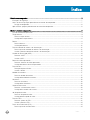 3
3
-
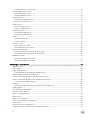 4
4
-
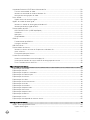 5
5
-
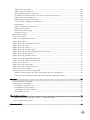 6
6
-
 7
7
-
 8
8
-
 9
9
-
 10
10
-
 11
11
-
 12
12
-
 13
13
-
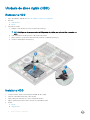 14
14
-
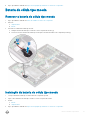 15
15
-
 16
16
-
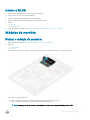 17
17
-
 18
18
-
 19
19
-
 20
20
-
 21
21
-
 22
22
-
 23
23
-
 24
24
-
 25
25
-
 26
26
-
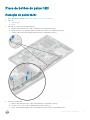 27
27
-
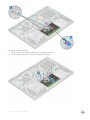 28
28
-
 29
29
-
 30
30
-
 31
31
-
 32
32
-
 33
33
-
 34
34
-
 35
35
-
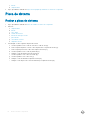 36
36
-
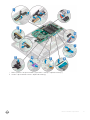 37
37
-
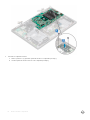 38
38
-
 39
39
-
 40
40
-
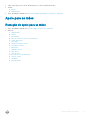 41
41
-
 42
42
-
 43
43
-
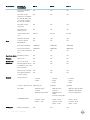 44
44
-
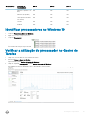 45
45
-
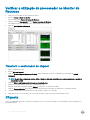 46
46
-
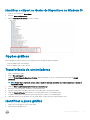 47
47
-
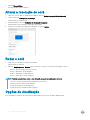 48
48
-
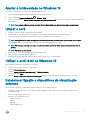 49
49
-
 50
50
-
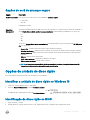 51
51
-
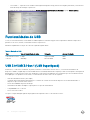 52
52
-
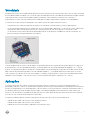 53
53
-
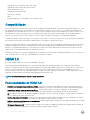 54
54
-
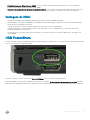 55
55
-
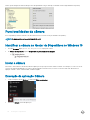 56
56
-
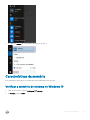 57
57
-
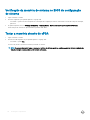 58
58
-
 59
59
-
 60
60
-
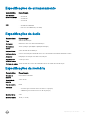 61
61
-
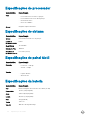 62
62
-
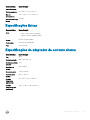 63
63
-
 64
64
-
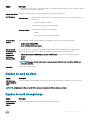 65
65
-
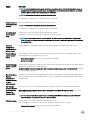 66
66
-
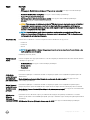 67
67
-
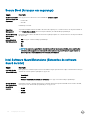 68
68
-
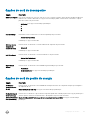 69
69
-
 70
70
-
 71
71
-
 72
72
-
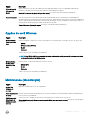 73
73
-
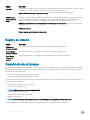 74
74
-
 75
75
-
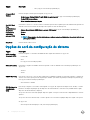 76
76
-
 77
77
-
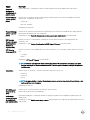 78
78
-
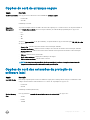 79
79
-
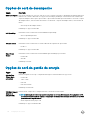 80
80
-
 81
81
-
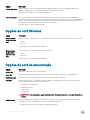 82
82
-
 83
83
-
 84
84
-
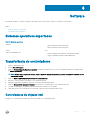 85
85
-
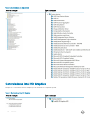 86
86
-
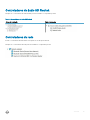 87
87
-
 88
88
-
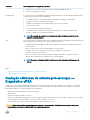 89
89
-
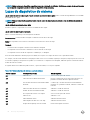 90
90
-
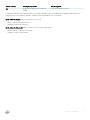 91
91
-
 92
92
Dell Latitude 3390 2-in-1 Manual do proprietário
- Tipo
- Manual do proprietário
Artigos relacionados
-
Dell Latitude 3490 Manual do proprietário
-
Dell Latitude 5580 Manual do proprietário
-
Dell Latitude 3590 Manual do proprietário
-
Dell Latitude 5590 Manual do proprietário
-
Dell Latitude 5490 Manual do proprietário
-
Dell Latitude 13 3380 Manual do proprietário
-
Dell Latitude 7390 Manual do proprietário
-
Dell Latitude 5511 Manual do proprietário
-
Dell Vostro 3578 Manual do proprietário
-
Dell Latitude 5285 2-in-1 Manual do proprietário